在本章中,你将学习:
- 固定宽度和可变宽度的圆角框。
- 滑动门技术。
- 山顶角。
- CSS阴影。
- 用于 IE5.x 和更高版本的 PNG 透明度支持。
- 图像替换。
3.1 背景图像基础
#branding {
width: 700px;
height: 200px;
background: url(/images/branding.gif) no-repeat;
}
还可以设置背景图像的位置。假设希望在站点的每个标题上添加一个符号,如图 3-1 所示。可以编写下面这样的代码:
h1 {
padding-left: 30px;
background: url(/images/bullet.gif) no-repeat left center;
}
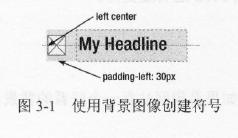
最后两个关键字指出图像的位置。在这个示例中,图像定位在元素的左边并且垂直居中。除了使用关键字之外,还可以使用像素或百分数等单位设置背景图像的位置。
如果使用像素设置背景位置,那么图像左上角到元素左上角的距离为指定的像素数。所以,如果指定垂直和水平位置都是 20 像素,那么图像左上角出现在元素左上角下面 20 像素、左边 20像素的地方。
但是,使用百分数进行背景定位的工作方式不太一样。百分数定位并不对背景图像的左上角进行定位,而是使用图像上的一个对应点。所以,如果指定垂直和水平位置都是20%,那么实际上将图像上距离左上角 20% 的点定位到父元素上距离左上角 20% 的位置 (见图3-2)。
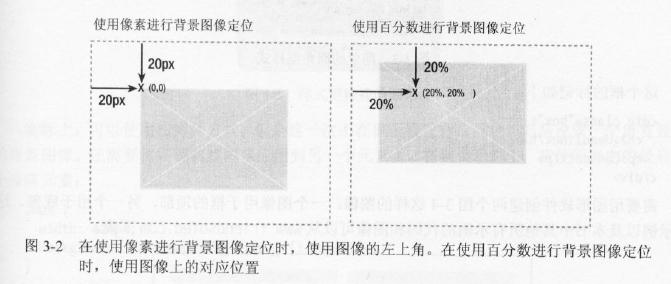
如果希望使用百分数而不是关键字实现前面的示例,那么要将垂直位置设置为 50% ,这会使符号图像垂直居中:
h1 {
padding-left: 30px;
background: url(/images/bullet.gif) no-repeat 0 50%;
}
规范指出,不要将像素或百分数等单位与关键字混合使用。这似乎是一个没有意义的规则,而且许多现代浏览器故意忽略了这个规则。但是,混合使用单位和关键字在某些浏览器上会导致错误,而且很可能使页面失效。因此,最好不要混合使用单位和关键字。
尽管背景图像是一个容易掌握的概念,但是它们构成了许多高级 CSS 技术的基础。
3.2 圆角框
对基于CSS的设计最初的批评意见之一是CSS太死板了,只能建立方框。为了解决这个问题,人们开始创建具有曲线的设计。圆角框很快成为最时髦的CSS技术之一。创建圆角框有好几种方法。每种方法各有优缺点,对这些方法的选择主要依赖于实际情况。
3.2.1 固定宽度的圆角框
最容易创建的是固定宽度的圆角框。它们只需要两个图像:一个图像用于框的顶部,另一个用于底部。例如,假设希望创建图 3-3 这样的框样式。
这个框的标记如下:
<div class="box">
<h2>Headline</h2>
<p>Content</p>
</div>
需要用图形软件创建两个图 3-4 这样的图像:一个图像用于框的顶部,另一个用于底部。这个示例以及本书中其他所有示例的代码和图像可以从 www.friendsofed.com下载。

然后,将顶部图像应用于标题元素,将底部图像应用于 div 框的底部。因为这个框样式是单色的,所以可以在 div 框上添加背景颜色,从而形成框的主体。
.box {
width: 418px;
background: #effce7 url(images/bottom.gif) no-repeat left bottom;
}
.box h2 {
background: url(images/top.gif) no-repeat left top;
}
我们不希望内容碰到框的边界,所以还需要在 div 中的元素上添加一些填充:
.box h2 {
padding: 10px 20px 0 20px;
}
.box p {
padding: 0 20px 10px 20px;
}
这个方法对于单色而且没有边框的简单框是有效的。但是,如果希望创建像图 3-5 这样更生动的样式,那怎么办?

实际上,可以使用相同的方式,但是这一次不在框上设置背景颜色,而是设置一个重复显示的背景图像。还需要将底部曲线图像应用到另一个元素上。在这个示例中,
我使用框中的最后一个段落元素:
.box {
width: 424px;
background: url(images/bg-tile.gif) repeat-y;
}
.box h2 {
background: url(images/bg-top.gif) no-repeat left top;
padding-top: 20px;
}
.box .last {
background: url(images/bg-bottom.gif) no-repeat left bottom;
padding-bottom: 20px;
}
.box h2, .box p {
padding-left: 20px;
padding-right: 20px;
}
<div class="box">
<h2>Headline</h2>
<p class="last">Content</p>
</div>
图3-6所示为生成的框。因为没有给这个框设置高度,所以它会随着文本尺寸的增加进行垂直扩展。
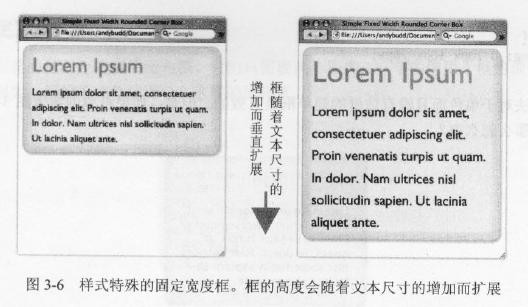
灵活的圆角框
如果加大字号,前面的示例都会垂直扩展。但是,它们不会水平扩展,因为框的宽度必须与顶部和底部的图像的宽度一致。如果希望创建灵活的框,那么需要采用略有不同的方法。不用单一图像组成顶部和底部曲线,而是用两个相互重叠的图像 (见图3-7)。
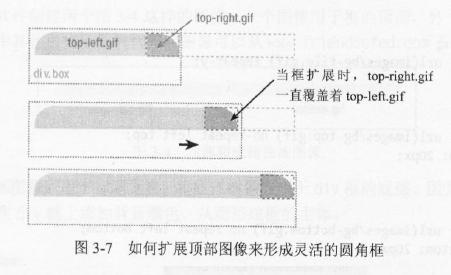
随着框尺寸的增加,大图像有更多的部分显露出来,这样就实现了框扩展的效果。这个方法有时候被成为 滑动门技术 (sliding doors technique) ,因为
一个图像在另一个图像上滑动,将它的一部分隐藏起来。这个方法需要更多的图像,所以必须在标记中添加两个额外的无语义元素。
<div class="box">
<div class="box-outer">
<div class="box-inner">
<h2>Headline</h2>
<p>Content</p>
</div>
</div>
</div>
这个方法需要四个图像: 两个顶部图像组成顶部曲线,两个底部图像组成底部曲线和框的主体 (见图 3-8)。因此,底部图像的高度必须与框的最大高度相同。
分别将这些图像命名为 top-left.gif、top-right.gif、bottom-left.gif 和 bottom-right.gif。
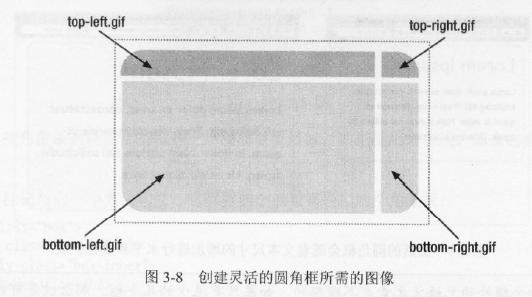
首先,将 bottom-left.gif 应用于主框 div,将 bottom-right.gif 应用与外边的 div 。接下来,将 top-left.gif 应用于内部 div,将top-right.gif应用于标题。
最后,添加一些填充以便在内容周围形成一点儿空白。
.box {
width: 20em;
background: #effce7 url(images/bottom-left.gif) no-repeat left bottom;
}
.box-outer {
background: url(images/bottom-right.gif) no-repeat right bottom;
padding-bottom: 5%;
}
.box-inner {
background: url(images/top-left.gif) no-repeat left top;
}
.box h2 {
background: url(images/top-right.gif) no-repeat right top;
padding-top: 5%;
}
.box h2, .box p {
padding-left: 5%;
padding-right: 5%;
}
在这个示例中,我以 em 为单位设置框的宽度,所以在浏览器中增加文本尺寸时框会伸展 (见图3-9)。当然,可以用百分数设置宽度,这使框根据浏览器窗口的尺寸进行扩展或收缩。这是弹性和灵活布局背后的主要原则之一,在本书后面会进一步讨论这些原则。
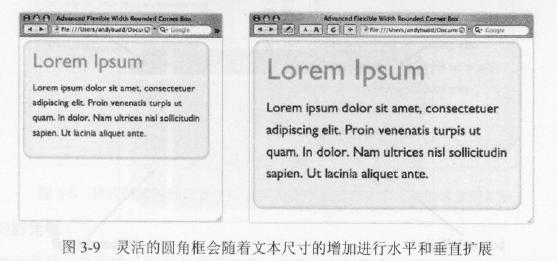
添加两个额外的无语义元素是不理想的。如果只有很少的几个框,那么这是可以容忍的。但是,如果用到圆角框的地方很多,那么可以使用 JavaScript (和 DOM)添加额外元素。关于这个主题的更多细节,请参考 http://tinyurl.com/82y81 上 456 Berea Street 的 Roger Johansson 所写的文章。
3.2.2 山顶角
山顶角 (mountaintop corner) 是一个简单但非常灵活的概念,是由 www.simplebits.com 的 Dan Cederholm 首创的,他是畅销书 Web Standards Solutions (friends of ED, 2004) 的作者。假设希望创建一系列具有不同颜色的圆角框。如果使用前面的方法,就必须为每种颜色方案创建不同的角图像。如果只有几个方案,那么这个方法也可以,但是,如果想让用户创建自己的颜色方案,那么该怎么办?可能必须在服务器上动态地创建角图像,这是非常复杂的。幸运的是,有另一个办法。并不创建有颜色的角图像,而是创建曲线形的位图角蒙板 (见图3-10)。蒙板区域盖住背景颜色,而角区域实际上是透明的。当放在有颜色的框上时,它们形成曲线形框的效果 (见图 3-11)。


因为这些角蒙板是位图,所以对于小曲线效果最好。如果使用大曲线,那么它会出现锯齿,不好看。
基本的标记与前一个方法相似,它需要四个元素来应用四个角蒙板:
<div class="box">
<div></div>
</div>





















 2396
2396











 被折叠的 条评论
为什么被折叠?
被折叠的 条评论
为什么被折叠?








